Korrekt videofarve ved hjælp af 3 bedste farvekorrektionsvideoredigeringsprogrammer
Korrektion af en videofarve kan medføre store ændringer i en video. Det kan udtrykke følelser, der kan tilfredsstille seerne. Også, hvis du har en video med en utilfredsstillende farve, er redigering og ændring af videofarven den bedste løsning. I så fald kan artiklen være nyttig for dig. I denne guidepost lærer du forskellige måder at ændre videofarve ved hjælp af forskellige software. Så kom her og find ud af, hvordan du gør Video farvekorrektion.
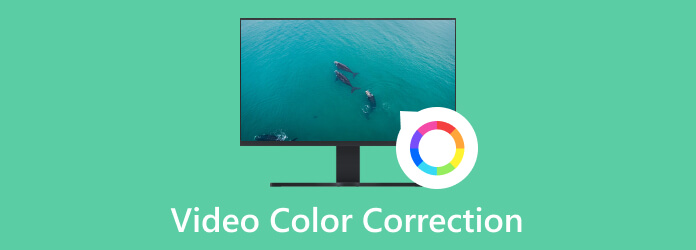
Når du ser en video, spiller dens farve en afgørende rolle for at give dens seere mere indflydelse. Det kan tilføje yderligere effekt og bringe de følelser, som seerne kan engagere sig i. Så redigering af videofarven er perfekt til at gøre videoen mere tilfredsstillende og engagerende. Men hvad er videofarvekorrektionen? Nå, videofarvekorrektion fikserer og afbalancerer en videofarve. Det involverer redigering af videoens lysstyrke, mætning, nuance, eksponering og kontrast. Afbalancering af videofarven er nyttig og nyttig til at opnå mere perfekt video.
Det er nødvendigt at korrigere en videofarve for at give flere effekter eller afbalancere farven. For eksempel, hvis videoen ikke er så lys, skal du farvekorrigere den ved at justere lysstyrken. Hvis du vil lave videoen i sort-hvid-tilstand, kan du også gøre det. Du kan se, at farvekorrigering af en video er nødvendig for at opnå den ønskede video.
Nu kan du undre dig over, hvad forskellene er mellem farvekorrektion og farvegradering. Farvekorrektionen er en proces i postproduktionsfasen. Det handler om at bruge redigeringssoftware til at justere farven på en video. Det inkluderer justering af eksponeringen eller kontrasten af en video for at gøre den mere naturlig at se. På den anden side er farvegradering processen med at designe eller stilisere farveskemaet for en video. Efter farvekorrektionsprocessen kan redaktører starte processen med at farveklassificere videoen. Under farvegraderingsproceduren er det tid til at stilisere videoen. Det inkluderer justering af den visuelle tone og atmosfæren i en video. Det er også tid til at gøre videoen mere filmisk.
Den bedste farvekorrigerende videoredigeringssoftware er Video Converter Ultimate. Det er nemt at rette en videofarve, når du bruger det downloadbare program. Det er fordi dens brugergrænseflade er lettere at forstå sammenlignet med andre redaktører. På denne måde kan alle brugere bruge Video Converter Ultimate uden problemer. Programmet lader dig også ændre videoens mætning, nuance, lysstyrke og kontrast. Med det kan du redigere og forbedre din video på din foretrukne måde. Desuden er Video Converter Ultimate velegnet til både Mac- og Windows-computere. Uanset hvilken enhed du har, kan du få adgang til programmet hvor som helst og overalt. Så tjek processen nedenfor for at lære, hvordan du farvekorrigerer en video.
Download Video Converter Ultimate på din enhed. Du kan sætte kryds ved Hent knappen nedenfor for at få adgang til videoredigeringssoftwaren. Efter installationen skal du starte og begynde farvekorrektionsprocessen.
Vælg derefter Værktøjskasse mulighed fra den øverste grænseflade og naviger til farvekorrektion funktion. Derefter vises en anden minigrænseflade på computerskærmen.
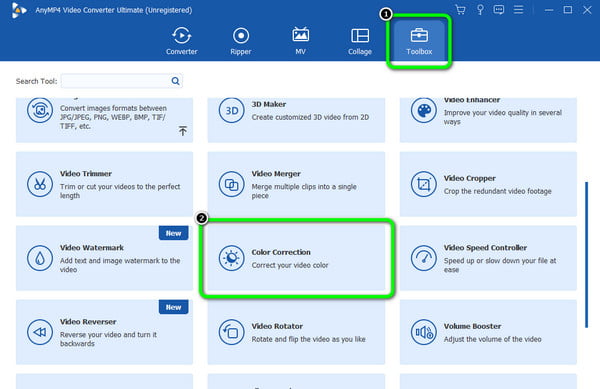
Klik på knappen Plus tegn fra den midterste grænseflade. Når filmappen dukker op, skal du gennemse den videofil, du vil farvekorrigere.
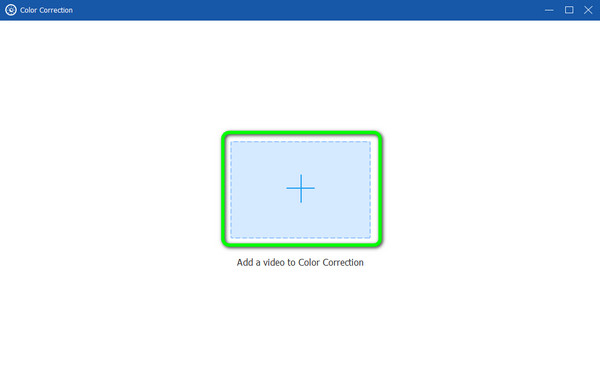
Derefter kan du fortsætte med at redigere videofarven. Du kan justere skyderen fra videoens mætning, lysstyrke, nuanceog mætning at gøre det. Når du er færdig, skal du trykke på eksport knappen nedenfor. Endelig kan du få din redigerede video.
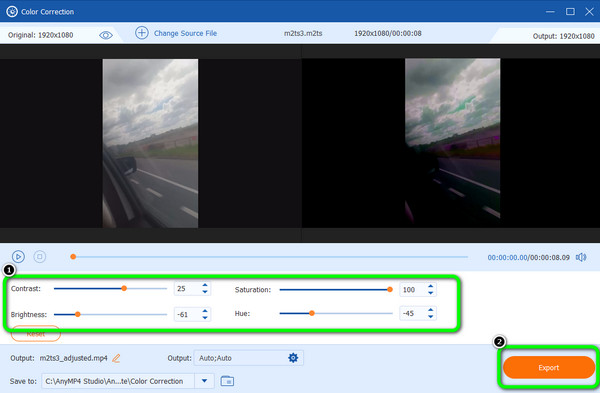
En anden bedste farvekorrektionssoftware til video er After Effects. Det er i stand til at balancere videofarven, hvis du har brug for det. Ved hjælp af dens farvekorrektionsfunktion er det muligt at forbedre videofarven og kan foretage store ændringer. Derudover kan du justere videoens farve, som at ændre videoens lysstyrke. Det inkluderer også ændring af videoens mætning, farvetone og kontrast. Bortset fra den funktion er der flere måder at ændre og forbedre videofarven på, hvis du udforsker mere om betjening af programmet. Og After Effects kan hjælpe dig med at lave delt skærm videoer. Men vi vil gerne informere dig om, at After Effects også har nogle ulemper ved ændring af videofarve. Da After Effects er blandt den avancerede videoredigeringssoftware, bliver den uegnet til begyndere. Kun dygtige brugere kan have det sjovt med at bruge programmet. Dens grænseflade er også kompliceret at se, hvilket gør det mere udfordrende, når du redigerer en video. Endelig er det ikke gratis videoredigeringssoftware. Det kræver et abonnement for at bruge programmet og nyde alle dets funktioner. Du kan bruge metoden nedenfor til at vide, hvordan du farvekorrigerer video.
Hent og installer Eftervirkninger til din computer. Du kan få adgang til den 7-dages gratis prøveversion, hvis du vil. Kør programmet efter at have installeret det på din computer.
Når du har tilføjet videoen, skal du sætte den på tidslinjen. Gå derefter til Effekter og forudindstillinger mulighed fra den rigtige grænseflade og type Skift farve.
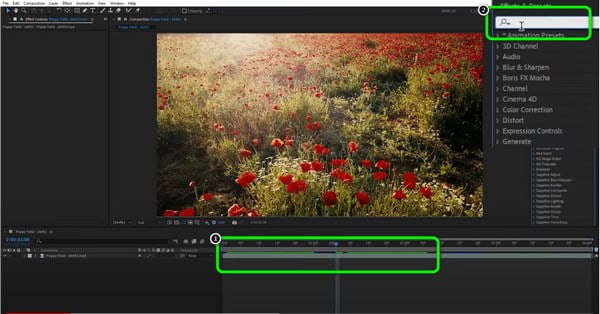
Klik og træk derefter Skift farve til din videofil fra den nederste grænseflade. Derefter vil du se en mini sektion til venstre grænseflade. Du kan se Farve, lysog Hue Transform muligheder. Udover nummeret skal du klikke og trække markøren til højre for at ændre videoens farve.
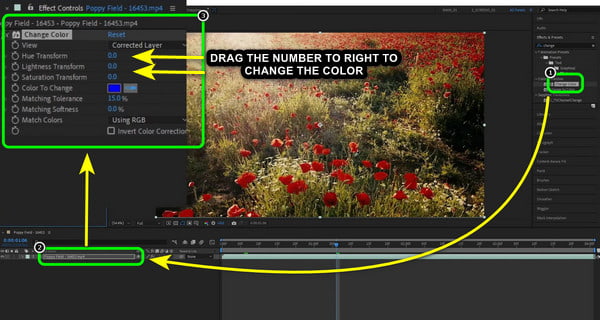
Når du er færdig med at ændre videofarven, skal du gå til File (Felt) sektion og vælg Gem som en mulighed for at gemme og beholde den redigerede video på din computer.
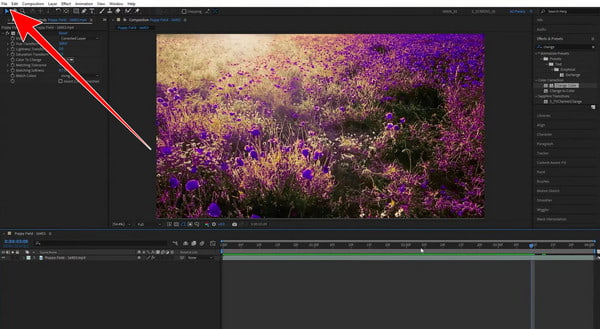
Lad os sige, at du vil farvekorrigere videoen automatisk. I så fald kan du bruge Premiere Pro som din videofarveeditor. Premiere Pro automatisk farvekorrektionsfunktion kan hjælpe dig med at løse dit problem, når du justerer eller ændrer videofarven. Programmet kan også give dig fremragende videofarvekvalitet, hvilket gør det mere tilfredsstillende efter at have fået det endelige output. Og du kan bruge det til fremskynde videoer. Bortset fra det er Premiere Pro tilgængelig på både Windows- og Mac-operativsystemer. Så du behøver ikke bekymre dig om tilgængeligheden på forskellige platforme. Du kan dog ikke bare betjene programmet. Den har brug for en abonnementsplan for at bruge den kontinuerligt. Det kan kun tilbyde en gratis version, der er god i syv dage. Derefter vil softwaren debitere dig baseret på dit valgte abonnement. Du kan følge nedenstående måder for at lære, hvordan du korrekt bruger videofunktionen til automatisk farvekorrektion.
Adgang til Premiere Pro på din computer. Kør det derefter efter installationsprocessen.
Læg derefter videofilen på tidslinjen for at fortsætte med hovedprocessen. Gå derefter til den rigtige grænseflade og vælg lumetri sektion.
For automatisk at ændre farven, klik på Auto mulighed. Derefter vil du se nogle ændringer i din video. Du kan også bruge skyderne nedenfor til manuelt at ændre videoens farve. Så kan du allerede ændre videoen.
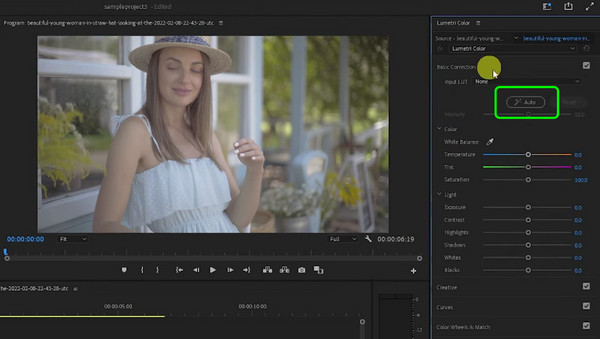
1. Hvordan fungerer farvekorrektion?
Det afhænger af den software, du bruger. Farvekorrektion er en proces til at korrigere og afbalancere farver. Du kan farvekorrigere en video ved hjælp af skyderne eller farveindstillingerne, som programmet kan tilbyde. Derefter, når du vælger farve, vil programmet behandle den og ændre videoen.
2. Er farvekorrektion virkelig nødvendig?
Ja det er. Korrigering af videofarve hjælper med at skabe en fantastisk video. Vi ved alle, at videofarve spiller en væsentlig rolle i videoen.
3. Hvorfor har jeg brug for en farvekorrektion?
Du har brug for det, hvis du vil forbedre eller forbedre videofarven. For eksempel er farvekorrektion en af de bedste løsninger, hvis du har en video med dårlig belysning.
4. Hvad er den bedste farvekorrektionssoftware til video?
Den bedste farvekorrektionssoftware er Video Converter Ultimate. Dette skyldes, at det kan tilbyde en problemfri metode, når du justerer videofarven. Dens grænseflade er også perfekt og nem at forstå, hvilket gør den tilgængelig for alle brugere.
5. Hvad er forskellen mellem farvetiming og farvegradering?
Farvetiming er proceduren til at afbalancere tætheden og farven for hvert billede i et filmbillede. Farveklassificering handler mere om at stilisere farveskemaet i en video.
At vide, hvordan man gør Video farvekorrektion, kan du bruge artiklen som dit grundlag. Vi leverede de bedste tre måder at farvekorrigere en video ved hjælp af tre videoredigeringssoftware. Men hvis du foretrækker et program med en problemfri metode, er det passende værktøj Video Converter Ultimate.
Mere Reading
5 bedste videofarveredigerere at bruge [Fordele og ulemper]
Se forskellige videofarveredigeringsapps og -software, der skal bruges til at rette videofarve. Derefter vil vi inkludere deres fordele og ulemper for at få mere indsigt.
Top 3 effektive måder at ændre farven på en video
For at ændre farve i en video skal du have pålidelig videoredigeringssoftware. Så læs indlægget for at finde de bedste tre måder at ændre videofarven på.
Enestående måder til, hvordan man laver en video på alle platforme
Mestre metoderne til, hvordan du laver en video ved hjælp af din computer, webbrowser og iPhone. Læs hele indlægget for at vide mere om disse nemme at følge måder.
6 enestående billeddiasshowfremstillere til desktop og mobil
Oplev de forskellige billeddiasshowfremstillere, du kan få gratis på din computer og smartphone. Disse apps er pålidelige og effektive til at lave diasshow.
Rediger videofarve